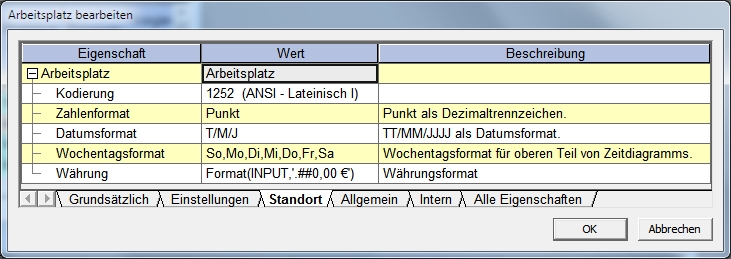Währungsformat: Unterschied zwischen den Versionen
DM (Diskussion | Beiträge) (Imported from text file) |
JF (Diskussion | Beiträge) |
||
| Zeile 3: | Zeile 3: | ||
<hr> | <hr> | ||
| − | + | Das Anzeigeformat für monetäre Werte ist einstellbar. An dieser Stelle kann eine Formel eingegeben werden.<br /><br />Menü [Anzeige] - [Arbeitsplatzeinstellungen] - Registerkarte "Standort" - Eigenschaft "Währung" | |
| Zeile 13: | Zeile 13: | ||
| − | Hinweis:<br />Ausserhalb Europas | + | Hinweis:<br />Ausserhalb Europas sind die Bedeutung von "," und "." als Dezimal-, beziehungsweise, Tausendertrennzeichen vertauscht. In Asprova wird dies in den Standardformeln berücksichtigt. In der oben dargestellten Formel müssen "." und "," manuell vertauscht werden, um eine korrekte Formatierung zu erhalten: |
: Format(INPUT,',##0.00 €') | : Format(INPUT,',##0.00 €') | ||
| − | |||
===Zur Verwendung von Währungsformatformeln=== | ===Zur Verwendung von Währungsformatformeln=== | ||
| − | + | Um Werte im Währungsformat anzuzeigen wird die interne Funktion "CurrencyFormat(INPUT)" benutzt. | |
| − | |||
| − | |||
| + | Die Funktion "CurrencyFormat" verfügt über einen einzigen Parameter und verwendet das in der Eigenschaft "Währung" eingestellte Währungsformat. Der übergebene Parameter korrespondiert mit dem INPUT des Währungsformates. Der Rückgabewert entspricht der hinterlegten Währungsformatformel. | ||
====Beispiele zur Verwendung der Funktion CurrencyFormat==== | ====Beispiele zur Verwendung der Funktion CurrencyFormat==== | ||
| − | 1. Zeige den Einheitenpreis des Auftragsartikels im Vorgangsbalkentext des Ressourcen-Gantt- | + | 1. Zeige den Einheitenpreis des Auftragsartikels im Vorgangsbalkentext des Ressourcen-Gantt-Diagrammes im Währungsformat an. |
| − | : Geben Sie die Vorgangsbalkentextformel wie folgt an:<br /> | + | : Geben Sie die Vorgangsbalkentextformel wie folgt an:<br /><br />Menü [Anzeige] - [Anzeigeeinstellungen] - Registerkarte "Ressourcen-Gantt" - Eigenschaft "Vorgangsbalkentext" - Formeleditor Button […] |
:: CurrencyFormat(ME.Order.Item.Price) | :: CurrencyFormat(ME.Order.Item.Price) | ||
| − | : Ist der Einheitenpreis des Auftragsartikels | + | : Ist der Einheitenpreis des Auftragsartikels 1000 (€), wird dies wie folgt angezeigt: |
:: 1.000,00 € | :: 1.000,00 € | ||
| Zeile 43: | Zeile 41: | ||
:: CurrencyFormat(INPUT) | :: CurrencyFormat(INPUT) | ||
| − | : Wenn | + | : Wenn sich Erträge auf 10000 belaufen, wird dies wie folgt dargestellt: |
:: 10.000,00 € | :: 10.000,00 € | ||
| − | Währungsformatformeln können verändert werden. Wenn Sie | + | Währungsformatformeln können verändert werden. Wenn Sie eine Formel verändert, ändert sich entsprechend das Ergebnis der Funktion CurencyFormat. Beispiel eine Währungsformatformel: |
: Format(INPUT, '#,##0.')+'eur' | : Format(INPUT, '#,##0.')+'eur' | ||
| − | + | Das daraus resultierende Ergebnis: (unter Verwendung der Erträge aus dem obigen Beispiel) | |
: 10.000,00 eur | : 10.000,00 eur | ||
| − | |||
| − | |||
<hr> | <hr> | ||
<div align="right">Hilfe Nummer: 741300</div> | <div align="right">Hilfe Nummer: 741300</div> | ||
Version vom 11. August 2017, 12:58 Uhr
Das Anzeigeformat für monetäre Werte ist einstellbar. An dieser Stelle kann eine Formel eingegeben werden.
Menü [Anzeige] - [Arbeitsplatzeinstellungen] - Registerkarte "Standort" - Eigenschaft "Währung"
Standardeinstellung (Asprova intern):
- Format(INPUT,'.##0,00 €')
Hinweis:
Ausserhalb Europas sind die Bedeutung von "," und "." als Dezimal-, beziehungsweise, Tausendertrennzeichen vertauscht. In Asprova wird dies in den Standardformeln berücksichtigt. In der oben dargestellten Formel müssen "." und "," manuell vertauscht werden, um eine korrekte Formatierung zu erhalten:
- Format(INPUT,',##0.00 €')
Zur Verwendung von Währungsformatformeln
Um Werte im Währungsformat anzuzeigen wird die interne Funktion "CurrencyFormat(INPUT)" benutzt.
Die Funktion "CurrencyFormat" verfügt über einen einzigen Parameter und verwendet das in der Eigenschaft "Währung" eingestellte Währungsformat. Der übergebene Parameter korrespondiert mit dem INPUT des Währungsformates. Der Rückgabewert entspricht der hinterlegten Währungsformatformel.
Beispiele zur Verwendung der Funktion CurrencyFormat
1. Zeige den Einheitenpreis des Auftragsartikels im Vorgangsbalkentext des Ressourcen-Gantt-Diagrammes im Währungsformat an.
- Geben Sie die Vorgangsbalkentextformel wie folgt an:
Menü [Anzeige] - [Anzeigeeinstellungen] - Registerkarte "Ressourcen-Gantt" - Eigenschaft "Vorgangsbalkentext" - Formeleditor Button […]
- CurrencyFormat(ME.Order.Item.Price)
- Ist der Einheitenpreis des Auftragsartikels 1000 (€), wird dies wie folgt angezeigt:
- 1.000,00 €
2. Zeige den Ertrag der KPI-Berechnungstabelle im Währungsformat an.
- Geben Sie die Anzeigeformel der Eigenschaftsdefinition für Erträge wie folgt an:
- CurrencyFormat(INPUT)
- Wenn sich Erträge auf 10000 belaufen, wird dies wie folgt dargestellt:
- 10.000,00 €
Währungsformatformeln können verändert werden. Wenn Sie eine Formel verändert, ändert sich entsprechend das Ergebnis der Funktion CurencyFormat. Beispiel eine Währungsformatformel:
- Format(INPUT, '#,##0.')+'eur'
Das daraus resultierende Ergebnis: (unter Verwendung der Erträge aus dem obigen Beispiel)
- 10.000,00 eur